| | | | 讓課堂更精彩精通PPT課件設計與制作(第2版微課版) | | 該商品所屬分類:計算機/網絡 -> Office | | 【市場價】 | 500-726元 | | 【優惠價】 | 313-454元 | | 【介質】 | book | | 【ISBN】 | 9787302496045 | | 【折扣說明】 | 一次購物滿999元台幣免運費+贈品
一次購物滿2000元台幣95折+免運費+贈品
一次購物滿3000元台幣92折+免運費+贈品
一次購物滿4000元台幣88折+免運費+贈品
| | 【本期贈品】 | ①優質無紡布環保袋,做工棒!②品牌簽字筆 ③品牌手帕紙巾
|
|
| 版本 | 正版全新電子版PDF檔 | | 您已选择: | 正版全新 | 溫馨提示:如果有多種選項,請先選擇再點擊加入購物車。*. 電子圖書價格是0.69折,例如了得網價格是100元,電子書pdf的價格則是69元。
*. 購買電子書不支持貨到付款,購買時選擇atm或者超商、PayPal付款。付款後1-24小時內通過郵件傳輸給您。
*. 如果收到的電子書不滿意,可以聯絡我們退款。謝謝。 | | | |
| | 內容介紹 | |
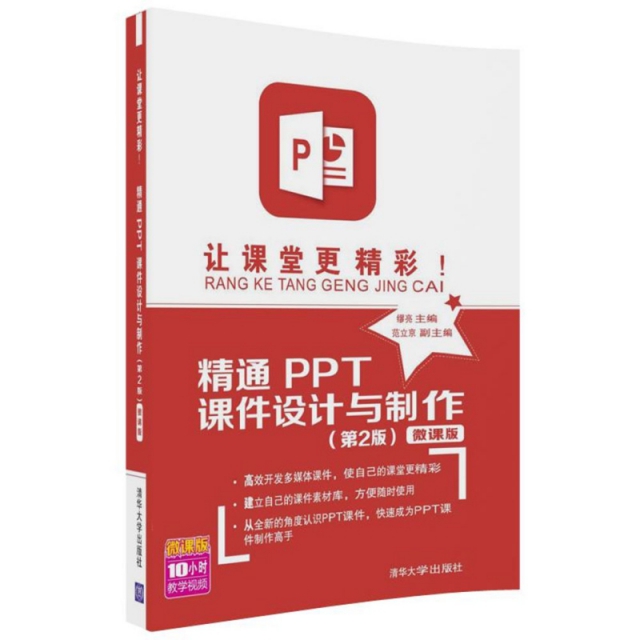
-
出版社:清華大學
-
ISBN:9787302496045
-
作者:編者:繆亮
-
頁數:233
-
出版日期:2018-04-01
-
印刷日期:2018-04-01
-
包裝:平裝
-
開本:16開
-
版次:2
-
印次:1
-
字數:368千字
-
-
緊扣教學規律,合理設計圖書結構
注重教學實驗,加強上機練習內容的設計
以課件帶動教學,推廣課程整合典型案例
配套10小時微課視頻,全程語音講解
-
本書以課件實例為主線,注重教學設計與課件制作技術的有機結合,繫統講解了利用PowerPoint設計與制作多媒體課件的理論、方法和技巧。
全書共11章,詳細介紹課件設計理論,講解PPT課件中的文字、圖形和圖示、圖像、圖表、聲音和視頻、動畫等多媒體元素的設計,介紹PPT課件界面設計、交互設計、典型PPT課件應用解析、順暢地播放PPT課件等知識。
微信掃描書中的二維碼,可以觀看與教材同步的教學視頻,全程語音講解,真實操作演示。另外,還提供了本書用到的課件實例源文件及各種素材,讀者可以將這些課件直接應用到教學中,或者以這些課件實例為模板稍做修改,就可以迅速制作出更多、更實用的課件。
本書可作為師範類院校的多媒體課件制作教材、各級教師的培訓教材,也可作為中小學各科教師、多媒體課件制作人員及PowerPoint制作愛好者的自學參考書。
-
無
-
第1章PowerPoint課件制作基礎00
1.1多媒體課件和PowerPoint00
1.1.1什麼是多媒體課件00
1.1.2從課件到學習對像00
1.1.3什麼是PPT課件00
1.1.4什麼是**PPT課件的標準00
1.2讓PowerPoint聽指揮00
1.2.1PowerPoint窗口00
1.2.2PowerPoint制作課件的功能分析0
1.2.3讓PowerPoint的工作環境*符合自己的操作習慣0
1.3PowerPoint課件制作流程0
1.3.1選題分析0
1.3.2教學設計0
1.3.3素材整理0
1.3.4開發制作0
1.3.5測試評價0
1.4如何成為PPT課件高手0
-
第3章讓PowerPoint課件*形像——圖形和圖示
本章主要內容
在PPT課件中使用圖形和圖示概述
插入和編輯形狀
形狀屬性
圖形設計技巧
圖形在PPT課件中的應用案例
3.1概述
教學視頻
圖31PowerPoint中的自繪圖形
在教學過程中,難免遇到一些概念難以用文字解釋,這時教師可以用圖形和圖示的方法輔助講解。形像生動的圖示,或者巧妙的配圖,都能讓課件生動形像地把概念解釋清楚。學生通過視覺、聽覺接收內容,*好地理解和掌握教學內容。
而PowerPoint在圖形編輯和圖片處理功能方面,正好為課件設計者提供了極大的便利。PowerPoint除了擁有幻燈片設計功能,其實在圖形編輯功能方面也毫不遜色。它在自繪圖形編輯方式上,與CoreDraw、Photoshop等設計軟件極其相似。課件制作者隻需PowerPoint,就能制作出媲美專業設計軟件制作的作品。
PowerPoint中提供了線條、矩形、基本形狀、箭頭、公式形狀、流程圖、星與旗幟、標注和動作按鈕9大類,共計175種自繪圖形,如圖31所示。在PowerPoint中繪制的圖形可以理解為由形狀填充和形狀輪廓組成,填充可以是任意顏色、紋理或圖片,輪廓的線條設置也**靈活,利用圖形的組合和疊加,可以做出許多教學中合用的圖形,如幾何圖形、物理化學實驗示意圖、物體示意圖等。
因為PowerPoint軟件中提供的命令是“插入形狀”,所以本章使用的術語“圖形”和“形狀”屬於同一類型對像。
圖32插入形狀的一般方法
要在PowerPoint中插入自繪圖形,可以單擊“插入”選項卡中的“形狀”下三角按鈕,或者在“開始”選項卡的“繪畫”組中單擊“自繪圖形”選項框右下角的下拉按鈕,彈出自繪圖形列表,如圖32所示,然後在列表中選擇需要插入的形狀,再在幻燈片的目標位置通過拖曳的方式插入指定大小的形狀。對於已經插入的形狀,可以通過直接拖動形狀移動位置,拖動外圍矩形的手柄能調節形狀的寬度和高度,拖動頂部綠色手柄可調節旋轉角度。部分形狀還會有黃色菱形手柄,用於調節形狀細節部分。
設計者容易發現形狀列表中包括橫向文本框和垂直文本框。其實文本框可以理解為填充顏色為無色、邊框為無色的矩形,在矩形上輸入的文本內容,就是我們看到的文字。
3.2插入和編輯形狀
按照理解,形狀可以分為文本框、線條、形狀三大類。在第2章已經講解了文本框的操作,本章不再贅述。下面重點介紹線條和形狀的插入和編輯操作。
教學視頻
3.2.1插入形狀
1. 插入線條
在自繪圖形列表中,共有12種線條種類。如圖33所示,從左到右依次為直線、單箭頭直線、雙箭頭直線、折線連接符、單箭頭折線連接符、雙箭頭折線連接符、曲線連接符、單箭頭曲線連接符、雙箭頭曲線連接符、曲線、自定義多邊形和自由曲線。課件中常用的是直線、曲線和自定義多邊形。
圖33線條的種類
插入直線的方法: 單擊直線按鈕,鼠標指針變成十字形,按著鼠標左鍵拖動即可拉出直線線條,釋放左鍵時鼠標停留的位置即為直線的結束端點。若按住Shift鍵連續操作,繪制的直線方向將會以45°的倍數變化,即水平、垂直、45°傾斜。
插入曲線的方法: 單擊曲線按鈕,鼠標指針變成十字星,在幻燈片上單擊,將**個“錨”,也是曲線的起點定位到十字星所在的位置,然後移動鼠標拉出一條直線,在另一個地方單擊,確定第二個“錨”。此時如果再移動十字星,原來的直線就變成弧線,而整條線段也變成一條曲線,如圖34所示。操作者能通過定位*多的錨,得到符合要求的曲線。在操作過程中,按Backspace鍵能刪掉上一個定位的“錨”。在確定曲線符合要求後,雙擊鼠標、按Enter鍵或者按Esc鍵均可確認曲線繪制。若曲線的首“錨”和末“錨”在同一個點,則所繪制的曲線自動閉合成一個封閉的形狀。
圖34曲線的繪制方法
插入自定義多邊形的方法: 與插入曲線的方法相似,隻是不產生曲線的效果。如果按住左鍵拖動,則會有自由曲線的效果,如圖35所示,右邊圖中的黑色小方塊就是圖形編輯過程中產生的“頂點”。按住左鍵拖動,實質是使軟件以很短的時間間隔在頁面放置頂點。
圖35繪制自定義形狀
2. 插入形狀
PowerPoint中提供了大量預設形狀,操作也十分簡便。下面以圓角矩形為例介紹插入形狀的操作方法。
如圖36所示,單擊圓角矩形按鈕後,光標變成十字形,按住鼠標左鍵拖動,釋放左鍵結束拖動,起點和終點的連線即為圓角矩形的對角線,決定了矩形的位置和大小。若同時按住Shift鍵進行操作,繪制的形狀會保持寬度和高度相等,比如橢圓形會變成圓形,矩形會變成正方形,多邊形會變成正多邊形。
圖36繪制圓角矩形
教學視頻
3.2.2編輯形狀
1. 編輯大小
編輯形狀的大小是課件制作中*頻繁的圖形操作,這裡介紹的操作技巧也適用於第4章將介紹的圖像操作。如圖37所示,拖動圖中8個手柄之一,就能直接修改形狀的大小。其中,拖動紅色圈注的4個手柄隻能單獨調整圖形的寬度或者高度的大小,拖動綠色圈注的4個頂點手柄,可以同時調整形狀的寬度和高度大小。
在拖動綠色圈注頂點手柄時,若按住Shift鍵操作,則形狀將按照原始長寬比例進行縮放; 若按住Ctrl鍵拖動手柄,則形狀將以對稱的方式進行縮放。如圖38所示,當按住Ctrl鍵拖動右邊的手柄時,左邊的手柄同時向中間靠攏,讀者可以理解成,與控制手柄相關的軸線依紅色中點中心對稱變化。
圖37形狀大小編輯
圖38對稱縮放
此外,還能通過設置“大小和位置”數值**調整形狀大小,選中並右擊需要修改的形狀,在彈出快捷菜單中選擇“大小和位置”命令,在彈出的“設置形狀格式”對話框中修改“高度”和“寬度”數值即可,如圖39所示。若勾選“鎖定縱橫比”復選框,則隻需修改“高度”或“寬度”中的任意一個數值即可按照原始長寬比例進行縮放。
圖39設置大小
圖310旋轉圖形
2. 旋轉和翻轉
選中圖形後,除了8個可以用於調整大小的手柄外,還能看到一個綠色圓點的手柄,如圖310所示,移動光標到手柄,變成旋轉符號,拖動鼠標就能任意角度旋轉圖形。若操作過程中同時按住Shift鍵不放,圖形將會以15°的倍數旋轉。另外,“設置形狀格式”對話框中也有旋轉設置功能,能設置**的旋轉數值,*小精度是1°,默認旋轉方向是順時針。
關於形狀的翻轉,PowerPoint有專門的旋轉功能選項。選中形狀後,出現“繪圖工具格式”選項卡,單擊“排列”組中“旋轉”按鈕,彈出下拉菜單,可選擇“垂直翻轉”和“水平翻轉”,或者“向右旋轉90°”和“向左旋轉90°”等旋轉功能命令,如圖311所示。
3. 形狀微調
部分形狀插入後會出現一個或多個黃色菱形,移動黃色菱形能微調形狀的某些細節,比如修改圓弧的起止點,修改箭頭的頭部大小和尾巴粗細,修改圓角矩形的圓角大小等。許多形狀的細節部分都能通過黃色菱形調整。如圖312所示,插入的原始空心弧是一個常見的半圓弧,通過拖動右邊的黃色菱形,能修改空心弧的結束位置和內圓弧的直徑大小; 拖動左邊的黃色菱形,能修改對應的起始位置。
圖311“旋轉”菜單
圖312形狀微調
4. 頂點編輯
頂點編輯與Photoshop和Illustrated中的鋼筆工具功能相似,隻是“頂點”在另外兩個軟件中被稱為“錨點”而已。通過修改頂點位置及附屬控制柄的方向和長度,就能在PPT中繪制任意矢量形狀,效果與Illustrated或者CorelDRAW等專業設計軟件相比也毫不遜色。
如圖313所示,單擊“繪圖工具格式”選項卡“插入形狀”組中的“編輯形狀”按鈕,在彈出的下拉菜單中選擇“編輯頂點”命令; 或者選中形狀後,直接右擊,在彈出的快捷菜單中選擇“編輯頂點”命令。
在PowerPoint 2007版本和2003版本中,部分常規形狀無法進行頂點編輯,“編輯頂點”按鈕一直是灰色,課件制作者需要先將形狀轉換成任意多邊形纔能進行頂點編輯。在2010版本升級以後,這個問題得到了解決,所有形狀都能直接進行頂點編輯。
圖313啟動頂點編輯功能
如圖314所示,在頂點編輯環境下,鼠標指針移到頂點(黑色的小方塊)上變成一個四角箭頭,按住鼠標左鍵進行拖動即可*改頂點位置; 單擊紅色線條並拖動線條,能增添頂點並移動頂點; 單擊頂點後出現控制柄,修改控制柄的長度和方向,能修改線段的彎曲程度和方向。
圖314頂點編輯功能
運用PowerPoint的頂點編輯功能,就能畫出任意形狀。如圖315所示,選中並右擊頂點,在彈出的快捷菜單中選擇相應命令還能修改頂點的類型,“平滑頂點”和“直線點”命令控制的是平滑的曲線,而“角部頂點”命令控制的是帶有夾角性質的曲線。
圖315頂點的類型
圖316*改形狀
5. *改形狀
對於一些已經設計好的圖形,如果需要保留原有效果,而隻*改形狀,可以采用“*改形狀”功能。選中形狀,在“繪圖工具格式”選項卡的“插入形狀”組中單擊“編輯形狀”按鈕,在彈出的下拉菜單中選擇“*改形狀”命令,如圖316所示,在彈出的級聯菜單中選擇需要的形狀即可。“*改形狀”功能能免去重新設置效果的步驟,提升課件制作速度。
3.3形狀屬性
除了“外形”,其實“外貌”也十分重要。PowerPoint為形狀提供了填充顏色、邊框、陰影、映像、發光和柔化邊緣以及三維格式等多種效果。如果說前面的形狀編輯是完成簡筆畫,那麼現在的操作實現的就是水彩畫和油畫,甚至是3D建模。
教學視頻
3.3.1填充
PowerPoint軟件默認提供6種填充方式,適用於文本框、形狀、圖像、幻燈片背景、SmartArt和圖表的填充。而對於文本的填充隻有5種效果,少了“幻燈片背景填充”。通過展開“設置形狀格式”對話框中的“填充”選項界面,或在功能區直接單擊其他填充按鈕,均可對形狀進行填充效果設置,如圖317所示。
圖317填充設置
1. 無填充
“無填充”表示形狀隻保留邊框,其餘部分為空白。在“填充”選項界面中選中“無填充”單選按鈕,形狀內部將變成無填充樣式,展現的效果與透明度***的純色填充樣式一樣。但是,如果選中“無填充”單選按鈕,鼠標將無法實現單擊該圖形內部進行選取圖形的操作。
2. 純色填充
在“填充”選項界面中選中“純色填充”單選按鈕,會出現“顏色”下拉按鈕和“透明度”控制條。透明度從0%到***,代表從不透明到**透明。**透明雖然看上去是空的,但是鼠標單擊形狀內部,還是能選中形狀。這一點應注意與“無填充”區分。
在對話框中單擊“顏色”下拉按鈕,彈出顏色選項面板,如圖318所示。在PowerPoint中,對於任意對像,關於顏色設置調用的顏色選項面板都是一樣的。
圖318純色填充和顏色選項面板
| | |
| | | | |
|




